Sementara Windows 8 / 8.1 dirancang untuk layar sentuh, Windows 10 terbaru dioptimalkan untuk input layar sentuh dan berfungsi sama baiknya dengan metode input tradisional seperti mouse dan keyboard. Layar kunci, Mulai, dan Pengaturan telah dirancang khusus untuk layar sentuh.
Mode tablet baru di Windows 10 membuatnya mudah digunakan pada perangkat yang mendukung input sentuh. Saat dalam mode tablet, Mulai layar penuh muncul, ikon ditempatkan dengan baik di File Explorer, dan ikon di bilah tugas juga ditempatkan dengan baik untuk input sentuhan yang mudah.
Menonaktifkan layar sentuh di Windows
Sekarang, jika Anda menjalankan Windows 10 / 8.1 pada perangkat sentuh, Anda mungkin ingin untuk sementara menonaktifkan input sentuh (layar sentuh) sehingga Anda dapat menggunakannya sebagai laptop dengan menghubungkan sepasang keyboard dan mouse ke perangkat Anda. Seperti yang sudah Anda temukan sekarang, Windows 10 / 8.1 tidak menyertakan opsi untuk menonaktifkan input sentuh atau layar sentuh, dan yang mengejutkan, bahkan tidak ada satu pun alat pihak ketiga untuk pekerjaan ini.
Windows 8 Developer Preview, rilis pratinjau pertama Windows 8 (yang dirilis hampir tiga tahun lalu), memang menawarkan opsi untuk menonaktifkan layar sentuh atau input sentuh. Di Pratinjau Pengembang, kami dapat menavigasi ke pengaturan Pena dan Sentuh yang terletak di Panel Kontrol untuk menonaktifkan input sentuh atau layar sentuh dengan cepat. Untuk beberapa alasan, Microsoft menghapus opsi ini dari Release Preview dan build RTM, membuatnya sulit untuk menonaktifkan input sentuh di sistem operasi ubin. Demikian juga, tidak ada opsi seperti itu di Windows 10 untuk mematikan layar sentuh.
Jika, karena alasan tertentu, Anda ingin menonaktifkan input sentuh pada Windows 10 / 8.1, Anda dapat menggunakan solusi berikut ini.
Peringatan: Setelah input sentuh dinonaktifkan, Anda harus menggunakan sepasang mouse dan keyboard untuk menyelesaikan pekerjaan Anda. Jangan coba metode ini jika Anda tidak memiliki keyboard atau mouse saat ini, karena Anda memerlukannya untuk mengaktifkan input sentuh.
Menonaktifkan input sentuh pada Windows 10 / 8.1
Langkah 1: Buka Device Manager. Untuk melakukan ini, ketik Device Manager di Start search, lalu klik / ketuk entri Device Manager untuk meluncurkan yang sama.
Atau, Anda dapat mengklik kanan (sentuh dan tahan) pada tombol Start untuk membuka menu pengguna daya dan kemudian klik atau ketuk Device Manager untuk membuka yang sama.

Langkah 2: Di jendela Device Manager, rentangkan Tab, dan kemudian rentangkan Human Interface Devices .
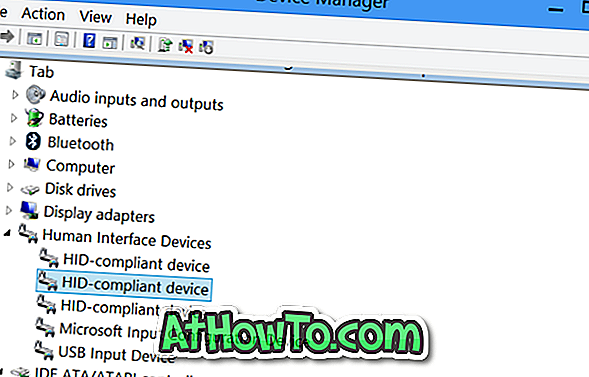
Langkah 3: Klik kanan pada entri kedua berjudul Perangkat komplain HID, klik Nonaktifkan lalu klik tombol Ya ketika Anda melihat pesan peringatan yang mengatakan bahwa "Menonaktifkan perangkat ini akan menyebabkannya berhenti berfungsi. Apakah Anda benar-benar ingin menonaktifkannya? ”Untuk menonaktifkan layar sentuh atau input sentuh. Itu dia!
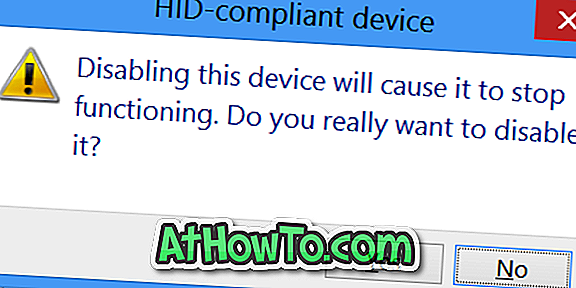
Jika layar sentuh Anda masih berfungsi dengan baik seperti sebelumnya, klik kanan pada semua entri perangkat keluhan-HID lainnya satu demi satu dan nonaktifkan juga.
Untuk mengaktifkan input sentuh lagi
Langkah 1: Buka Device Manager dengan mengikuti langkah-langkah yang disebutkan di atas.
Langkah 2: Buka Tab, perluas Perangkat Antarmuka Manusia. Aktifkan perangkat keluhan HID satu demi satu dan aktifkan.
Instruksi-instruksi ini berfungsi baik pada Windows 10 maupun Windows 8.1. Semoga berhasil!













